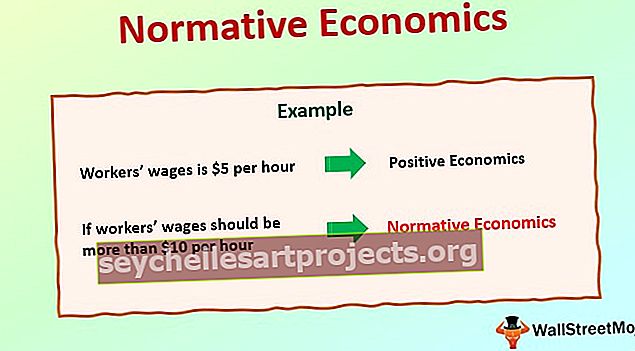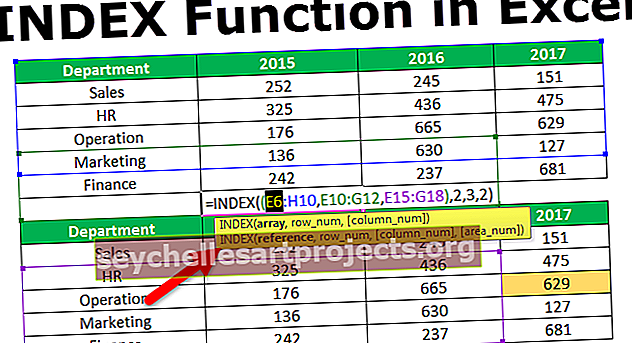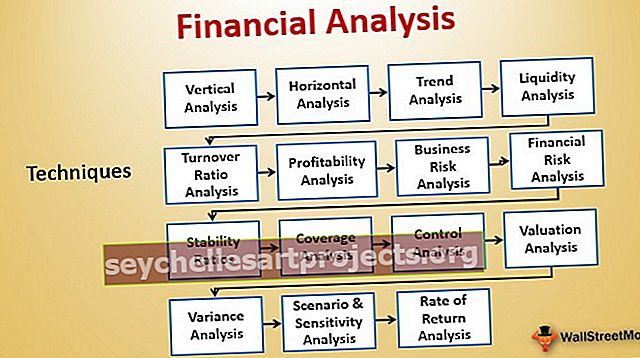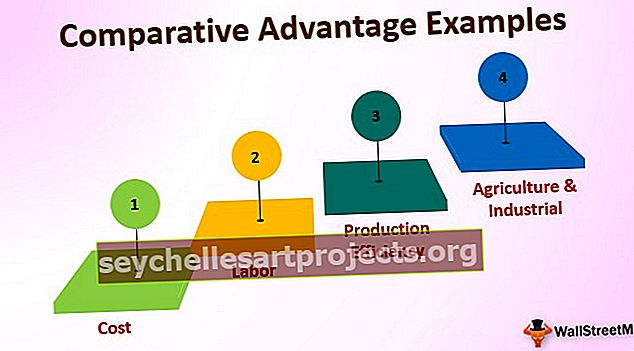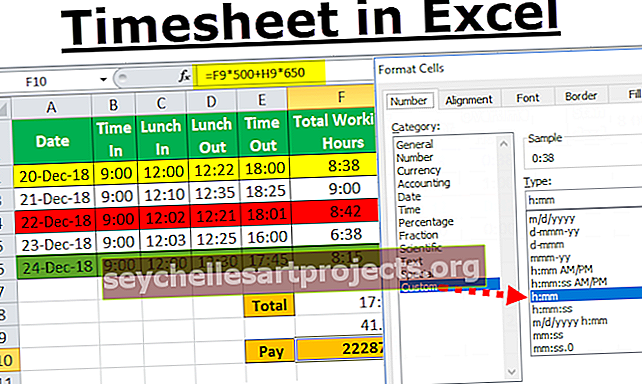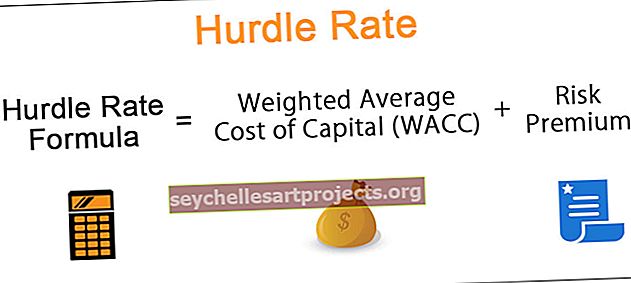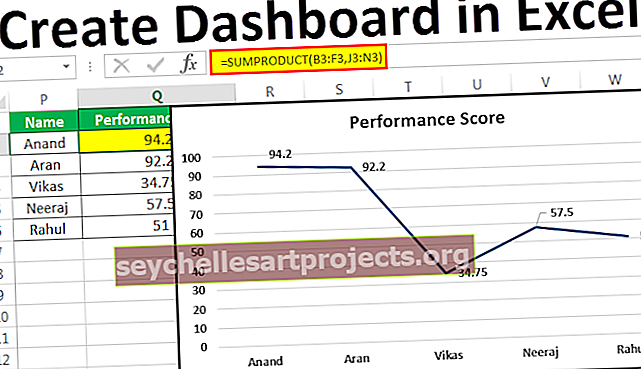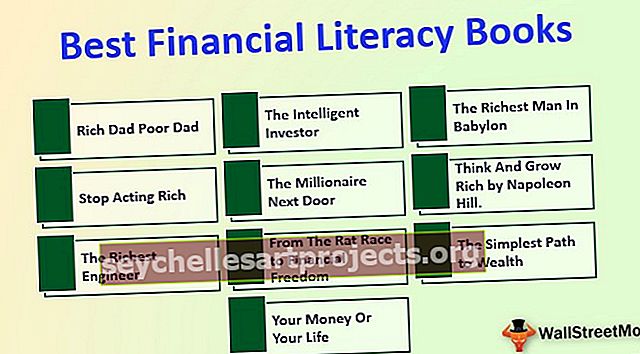كيفية إنشاء نطاق ديناميكي مسمى في Excel؟ (14 خطوات سهلة)
ماذا تقصد بنطاق Excel الديناميكي المحدد؟
النطاق الديناميكي المسمى في Excel هو النطاقات التي تتغير مع تغير البيانات في النطاق وكذلك تتغير لوحة القيادة أو المخططات أو التقارير المرتبطة بها ، ولهذا السبب يطلق عليها اسم ديناميكي ويمكننا تسمية النطاق من مربع الاسم وبالتالي الاسم كنطاق اسم ديناميكي ، لإنشاء جدول كنطاق ديناميكي مسمى ، حدد البيانات وأدخل جدولًا ثم قم بتسمية الجدول.
كيفية إنشاء نطاق ديناميكي في Excel؟ (خطوة بخطوة)
- الخطوة 1: قم بإنشاء قائمة بالأشهر من يناير إلى يونيو.

- الخطوة 2: اذهب إلى علامة التبويب تعريف الاسم.

- الخطوة 3: انقر فوق ذلك وقم بتسميته.

- الخطوة 4: إنشاء التحقق من صحة البيانات لقائمة الشهر.

- الخطوة 5: انقر فوق التحقق من صحة البيانات وسيتم فتح المربع أدناه.

- الخطوة 6: حدد LIST من القائمة المنسدلة.

- الخطوة 7: حدد القائمة وفي المصدر يمنحك الاسم الذي حددته لقائمة الشهر.

- الخطوة 8: الآن ، تم إنشاء القائمة المنسدلة.

- الخطوة 9: أضف الآن الأشهر الستة المتبقية إلى القائمة.

- الخطوة 10: الآن ، ارجع وتحقق من القائمة المنسدلة التي أنشأتها في الخطوة السابقة. لا يزال يظهر فقط أول 6 أشهر. كل ما أضفته لاحقًا لن يظهر.

- الخطوة 11: حدد اسمًا جديدًا ضمن قسم تعريف الاسم.

- الخطوة 12: أعط اسمًا لقائمتك وحدد النطاق.

- الخطوة 13: الآن ، ضمن قسم Refers to ، قم بتطبيق الصيغة كما هو موضح في الصورة أدناه.

الخطوة 14: الآن ، ارجع وتحقق من القائمة المنسدلة التي أنشأتها في الخطوة السابقة. سيظهر الآن كل 12 شهرًا في القائمة المنسدلة. يمكنك أي شيء في هذا العمود.
سيقوم مدير اسمه بتحديث القائمة المنسدلة ديناميكيًا كلما تم توسيع البيانات.
قواعد إنشاء نطاق ديناميكي مسمى في Excel
عليك أن تضع في اعتبارك أشياء معينة أثناء تحديد الأسماء. اتبع القواعد الواردة أدناه من Microsoft ، والتي تم تحديدها مسبقًا.
- يجب أن يبدأ الحرف الأول من الاسم بحرف أو شرطة سفلية (_) أو شرطة مائلة للخلف (\)
- لا يمكنك إعطاء أي مسافة بين كلمتين.
- لا يمكنك إعطاء مرجع خلية كاسمك ، على سبيل المثال ، A50 ، B10 ، C55 ، إلخ ..
- لا يمكن استخدام الحرف مثل C ، c ، R ، r لأن Excel يستخدم بعد ذلك كاختصارات اختيار.
- تحديد الأسماء ليس حساسًا لحالة الأحرف. الأشهر والأشهر متماثلة.